关于Microsoft Office2003 打开之后出现灰色的解决方法
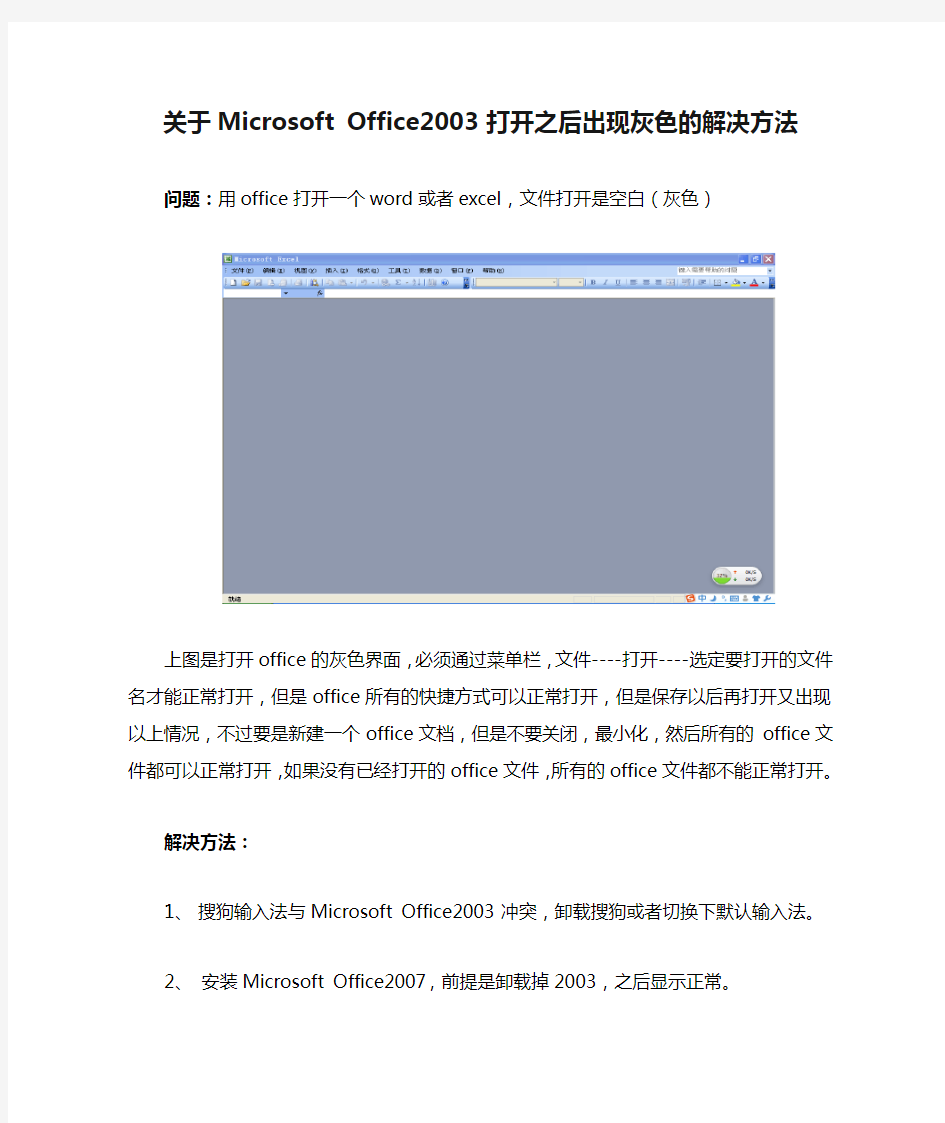
关于Microsoft Office2003 打开之后出现灰色的解决方法
问题:用office打开一个word或者excel,文件打开是空白(灰色)
上图是打开office的灰色界面,必须通过菜单栏,文件----打开----选定要打开的文件名才能正常打开,但是office所有的快捷方式可以正常打开,但是保存以后再打开又出现以上情况,不过要是新建一个office文档,但是不要关闭,最小化,然后所有的office文件都可以正常打开,如果没有已经打开的office文件,所有的office文件都不能正常打开。
解决方法:
1、搜狗输入法与Microsoft Office2003 冲突,卸载搜狗或者切换下默认输入法。
2、安装Microsoft Office2007,前提是卸载掉2003,之后显示正常。
office2003和office2013同时安装使用的问题
电脑上同时安装了Office 2003 和Office 2007/2010 ,先打开Word 2003 ,然后再打开Word 2010,总会弹出安装配置界面,反之亦然。 解决法:使用快捷键Win+R 打开“运行”窗口,分别将下面两条命令复制到输入栏中,回车。经证实有效。 命令1(用于Office 2003 ): reg add HKCU\Software\Microsoft\Office\11.0\Word\Options /v NoReReg /t REG_DWORD /d 1 命令2(用于Office 2007 ): reg add HKCU\Software\Microsoft\Office\12.0\Word\Options /v NoReReg /t REG_DWORD /d 1 命令3(用于Office 2010 ): reg add HKCU\Software\Microsoft\Office\14.0\Word\Options /v NoReReg /t REG_DWORD /d 1 经证实,有效。 1 、安装双版本Office 软件 安装Office 2007 时,选择“自定义”安装方式,安装程序会自动扫描到系统中已经安装的Office 程序,并提供 3 种升级安装方式。这里选择“保留所有早期版本” ,安装完成后,我们可以在程序菜单中同时看到Office 2003 和Office 2007/2010 了。 2 、Office 200 3 和Office 2007/2010 打开文档优先级设定 当系统同时安装office 2003 和office 2007 两个版本的office 办公软件的时候,双击打开一个 office 文档(Word/Excel/Powerpoint ),默认使用应是按照最后安装为优先的规则,而在工作和实际应用中按照个人喜好来使用,怎样改变默认方式来打开呢? 操作方法: 1)开始T运行T输入excel2003的安装路径,例如(含开始的引号):"C:\Program Files\Microsoft Office\Office11\excel.exe" /regserver WORD 和POWERPNT如法炮制(将excel 改为POWERPNT WINWORD 即可)。OK!这样,双击任意一个Ofice文档则默认用Ofice 2003打开,同时Office 2007/2010也可从开始T 程序中打开使用,两全其美。 2)为文件添加Office 2007/2010 右键打开方式(以2007 为例) 在文件类型里找到xls,选高级,新建操作“使用Microsoft Office 2007打开”,路径是2007 的excel 的路径,其他的如法炮制,这样右击图标就有用2007 打开的选项了。 但选用2007 打开后,如果是word 文档,又会弹出安装对话框,怎么办呢?其实很简单,在文件夹选项的查看里,把“使用简单文件共享” 前的勾去掉,找到C:\Program Files\Common Files\Microsoft Shared\OFFICE12\Office Setup Controller\setup.exe ,右击选属性,在安全里把所有用户的权限设为拒绝,再运行word2007 看看,是不是完美共存啊? 3)为文件添加Office 2010 右键打开方式 如果是Microsoft Office 2003 和2010 共存,操作同上,只是要到Office 14(Office 的版本号)中找才能找到 C:\Program Files\Common Files\Microsoft Shared\OFFICE14\Office Setup Controller\setup.exe , 后续操作一样。
Office2003与2007完美共存的办法
Office2003与2007完美共存的办法 在现在的办公软件中, Microsoft出品的 Office集成办公软件占据了绝大多数的市场份额,从最初的 Office 2000,到后面的 Office 2003以至近两年刚发行的 Office 2007,它直观的界面、强大的文字处理功能和出色图表计算,让我们大大简化了日常办公的烦琐。可在实际的工作中,数据交换和传输已经成了必不可少的工作单元,当一份文件传到你的电脑上,如何用正确的软件版本打开,有以下几种使用方法,供参考。 1 、安装双版本 Office软件 有一部分人,安装 Office 2007只是为了尝鲜,实际工作中还是使用 Office2003。但在默认情况下,安装 Office 2007时,安装程序就会自动将老版本的 Office程序卸载。没关系,我们只需稍作设置,旧的不去,新的照来置,就可以让 Office 2007和 Office2003共存在 一个系统中。 安装 Office 2007时,选择“自定义”安装方式,安装程序会自动扫描到系统中已经安装的 Office程序,并提供 3种升级安装方式。这里选择“保留所有早期版本”,安装完成后,我们可以在程序菜单中同时看到 Office 2003和 Office 2007了。 2 、 Office 2003和 Office 2007打开文档优先级设定 当系统同时安装 office 2003和 office 2007两个版本的 office办公软件的时候,双击打开一个 office文档(Word/Excel/Powerpoint),默认使用应是按照最后安装为优先的规则,而在工作和实际应用中按照个人喜好来使用,怎样改变默认方式来打开呢? 开始→运行→输入 excel2003的安装路径,例如 (含开始的引号 ):"C:\Program Files\Microsoft Office\Office11\excel.exe" /regserver 其它的如法炮制, OK!这样,双击任意一个 Office文档则默认用 Office 2003打开,同时 Office 2007也可从开始→程序中打开使用,两全其美。 然后在文件类型里找到xls,选高级,新建操作“使用Microsoft Office 2007打开”,路径是07的excel的路径,其他的如法炮制,这样右击图标就有用07打开的选项了。 但选用07打开后,如果是word文档,又会弹出安装对话框,怎么办呢? 其实很简单,在文件夹选项的查看里,把“使用简单文件共享”前的勾去掉,找到C:\Program Files\Common Files\Microsoft Shared\OFFICE12\Office Setup Controller\setup.exe,右击选属性,在安全里把所有用户的权限设为拒绝,再运行 word2007看看,是不是完美共存啊??
office2003和2007同时安装
Office2007已经发布将近三年了,相信对于很多第一次亲密接触Office2007 的 朋友,肯定会被它漂亮友好的用户界面所吸引,并且它增加了很多高效功能,让使 用者感到很好.笔者虽然一直坚持使用2003版,因为个人感觉其简洁高效,但随着日益增多的问题都被提及2007的应用环境,迫于无奈(我想也是顺应时代的发展)笔者也于今日装上了2007.当然是2003与7并存.但是2007 的使用方法和2003 以及更早的版本相比,发生了较大的改变,要熟练掌握它并非一朝一夕之事. 此处先附注:后文最后五张图直观不清,请另存至本机观看. 1.这时我们就可以先同时安装Office2003 和2007 软件,让它们和平共处一段时间,既便于学习,又不影响正常的工作,何乐而不为. 然而,当我们先打开Word2003,然后再打开Word2007 时,程序的初始化配置需要我们等待几分钟,反之亦然.这是因为两个版本的软件要共用部分系统资源,一个为默认设置,另一个就需要运行配置程序,运行其它的Ofiice组件也会遇 到类似的情况. 如何顺利解决这两个版本的兼容问题呢?答案是肯定有的.不过,首先我们要对情况进行深入的了解,在此,需要知道以下几条规则. 规则1:如果是使用Word的不同版本打开,绝对需要配置,如果使用其它软件(Excel/PPT)的不同版本打开,是不需配置的. 规则2:运行Office2007的配置界面耗时比Office2003的耗时要长很多倍。 现在我们来验证两条规则: 笔者测试Office的三个子程序:Word,Excel,PPT 在打开.doc 文件时,比如采用右击 .doc 文件,发送->Word2003,会重新配置,但是比较短.关闭文档.重新右击该.doc文档->发送->Word2007,这次重新配置2007,时间常达3分钟左右.而用Word2007 打开后,不做任何操作,关闭(根据提示保存).然后再用Word2003 打开,需要配置Word2003,大概10 秒配置完毕,打开成功. 从而我们可以验证出第二条规则,运行Office2007的配置界面耗时比 Office2003的耗时要长很多倍. 用Excel2007打开2003版本的文件,含有 "=INDEX(Sheet1!B:B,SMALL(IF(MATCH(Sheet1!$A$2:$A$160,Sheet1!$A$2: $A$160,)=ROW(Sheet1!$A$2:$A$160)-1,ROW(Sheet1!$A$2:$A$160)-1,6553 6),ROW()))"这样的数组公式,没有显示需要配置的对话框(界面),但须要大约10 多秒,才能完全打开.关闭后单击保存.然后右击该文件,发送->Excel 2003,大约2
同时安装office2003和2007的兼容操作
我一直坚持使用2003版,因为个人感觉其简洁高效,但随着日益增多的问题都被提及2007的应用环境,迫于无奈我也于今日装上了2007。当然是2003与7并存。(先安装2003版本,再安装2007版本,安装2007时选择自定义安装“保留Office 2003或以前版本”,这样两个版本就可以同时使用了!*最好将两个版本分开两个硬盘安装*)但是2007 的使用方法和2003 以及更早的版本相比,发生了较大的改变,要熟练掌握它并非一朝一夕之事。 然而,当我们先打开Word2003,然后再打开Word2007 时,程序的初始化配置需要我们等待几分钟,反之亦然。这是因为两个版本的软件要共用部分系统资源,一个为默认设置,另一个就需要运行配置程序,运行其它的Ofiice 组件也会遇到类似的情况。 如何顺利解决这两个版本的兼容问题呢?答案是肯定有的。不过,首先我们要对情况进行深入的了解,在此,需要知道以下几条规则。 规则1:如果是使用Word的不同版本打开,绝对需要配置,如果使用其它软件(Excel/PPT)的不同版本打开,是不需配置的。 规则2:运行Office2007的配置界面耗时比Office2003的耗时要长很多倍。 现在我们来验证两条规则: 测试Office的三个子程序:Word,Excel,PPT 在打开.doc 文件时,比如采用右击 .doc 文件,发送->Word2003,会重新配置,但是比较短。关闭文档。重新右击该.doc文档->发送->Word2007,这次重新配置2007,时间常达3分钟左右。而用 Word2007 打开后,不做任何操作,关闭(根据提示保存)。然后再用 Word2003 打开,需要配置Word2003,大概10 秒配置完毕,打开成功。 从而我们可以验证出第二条规则,运行Office2007的配置界面耗时比Office2003的耗时要长很多倍。 用Excel2007打开2003版本的文件,含有 "=INDEX(Sheet1!B:B,SMALL(IF(MATCH(Sheet1!$A$2:$A$160,Sheet1!$A$2:$A$160,)=RO W(Sheet1!$A$2:$A$160)-1,ROW(Sheet1!$A$2:$A$160)-1,65536),ROW()))"这样的数组
解决一台电脑上Office2003和Office2010一起安装不冲突的方法
解决一台电脑上解决一台电脑上Office2003和Office2010一起安装不冲突的方法 首先装office2007再装再装office2003 由于工作需要安装office2010,每次打开word都会弹出安装配置界面,反之亦然。于是我在网上找了不少资料、也试了不少方法,终于试用了以下方法得以解决。 第一个问题:电脑上同时安装了Office 2003和Office 2007/2010,先打开Word 2003,然后再打开Word 2010,总会弹出安装配置界面,反之亦然。 解决方法如下:使用快捷键Win+R打开“运行”窗口,分别将下面两条命令复制到输入栏中,回车。经证实有效。 命令1(用于Office 2003):reg add HKCU\Software\Microsoft\Office\11.0\Word\Options /v NoReReg /t REG_DWORD /d 1 命令2(用于Office 2007):reg add HKCU\Software\Microsoft\Office\12.0\Word\Options /v NoReReg /t REG_DWORD /d 1 命令3(用于Office 2010):reg add HKCU\Software\Microsoft\Office\14.0\Word\Options /v NoReReg /t REG_DWORD /d 1 经证实,有效。 第二个问题:安装双版本Office软件有一部分人,安装Office 2007或Office2010只是为了尝鲜,实际工作中还是使用Office2003。但在默认情况下,安装Office 2007/2010时,安装程序就会自动将老版本的Office程序卸载。没关系,我们只需稍作设置,旧的不去,新的照来置,就可以让Office 2007/2010和Office2003共存在一个系统中。 解决方法如下:安装Office 2007时,选择“自定义”安装方式,安装程序会自动扫描到系统中已经安装的Office程序,并提供3种升级安装方式。这里选择“保留所有早期版本”,安装完成后,我们可以在程序菜单中同时看到Office 2003和Office 2007/2010了。 第三个问题:Office 2003和Office 2007/2010打开文档优先级设定打开文档优先级设定打开文档优先级设定打开文档优先级设定当系统同时安装office 2003和office 2007两个版本的office办公软件的时候,双击打开一个office文档(Word/Excel/Powerpoint),默认使用应是按照最后安装为优先的规则,而在工作和实际应用中按照个人喜好来使用,怎样改变默认方式来打开呢? 操作方法: 1)开始→运行→输入excel2003的安装路径,例如(1)excel2003: (含开始的引号):"C:\Program Files\Microsoft Office\Office11\excel.exe" /regserver (2)word2003:(含开始的引号):"C:\Program Files\Microsoft Office\Office11\WINWORD.exe" /regserver (3)Powerpoint(含开始的引号) "C:\Program Files\Microsoft Office\Office11\POWERPNT.exe" /regserver WORD和POWERPNT如法炮制(将excel改为POWERPNT、WINWORD即可)。OK!这样,双击任意一个Office文档则默认用Office 2003打开,同时Office 2007/2010也可从开始→程序中打开使用,两全其美。 2)为文件添加为文件添加为文件添加为文件添加Office 2007/2010右键打开方式(以2007为例) 在文件类型里找到xls,选高级,新建操作“使用Microsoft Office 2007打开”,路径是2007的excel的路径,其他的如法炮制,这样右击图标就有用2007打开的选项了。但选用2007打开后,如果是word文档,又会弹出安装对话框,怎么办呢?其实很简单,在文件夹选项的查看里,把“使用简单文件共享”前的勾去掉,找到C:\Program Files\Common Files\Microsoft Shared\OFFICE12\Office Setup Controller\setup.exe,右击选属性,在安全里把所有用户的权限设为拒绝,再运行word2007看看,是不是完美共存啊?
修复和重新安装 Microsoft Office 2003 程序和功能
如何安装或如何修复和重新安装Microsoft Office 2003 程序和功能 文章编号:092580 2013/1/24 6:01:57 知识点分析: 可使用本节中的信息来安装或者修复和重新安装Office 2003 中的个别功能。 操作步骤: 如何安装Office 2003 中的个别功能 通常情况下,当您第一次尝试使用尚未安装的功能时,Office 2003 会自动安装该功能。例如,如果您在Microsoft Office Excel 2003 中指向“数据”菜单上的“获取外部数据”,然后单击“运行数据库查询”,则Microsoft Query 会自动安装。 如果Office 2003 中没有自动安装您需要的功能,请执行下列步骤: 1.退出所有程序。 2.单击“开始”,然后单击“控制面板”。 3.双击“添加/删除程序”,单击“Microsoft Office 2003”,然后单击“更改”。 4.在“Microsoft Office 2003 Setup”(Microsoft Office 2003 安装)对话框中,单击“添加或删 除功能”,然后单击“下一步”。 5.单击以选中要安装的组件的复选框。 6.单击以选中“Choose advance customization of applications”(选择应用程序的高级自定义) 复选框,然后单击“下一步”。 7.展开要自定义的产品,单击功能名称左侧的图标,然后单击所需的安装状态。例如,如果您要删 除某种功能,请将它设置为“不可用”。要立即安装某种功能,请单击“从本机运行”,或者,如果要在第一次请求该功能时安装它,请单击“在首次使用时安装”。 8.更改完安装状态后,单击“更新”。 如何修复或重新安装Office 程序 本过程检测并修复与已安装的Microsoft Office 程序相关联的问题,例如,注册表设置不正确及安装文件丢失。此过程不会修复个人文件,例如工作表或模板。 下面两种方法介绍了使用“检测与修复”工具来检测和修复已安装程序的问题的两种方式。 方法一:在“帮助”菜单上运行“检测与修复” 1.在任何Office 程序中的“帮助”菜单中,单击“检测与修复”。 2.单击“开始”。 注意:要将程序快捷方式恢复到“开始”菜单,请验证是否选中了“修复时恢复快捷方式”复选框。 方法二:从“添加或删除程序”中运行“检测与修复”工具 1.单击“开始”,然后单击“控制面板”。 2.双击“添加/删除程序”,单击“Microsoft Office 2003”,然后单击“更改”。 3.在“Microsoft Office 2003 Setup”(Microsoft Office 2003 安装)对话框中,单击“重新安装 或修复”,然后单击“下一步”。
office 2003和office 2013同时安装使用的问题
office 2003和office 2013同时安装使用的问题 电脑上同时安装了Office 2003和Office 2007/2010,先打开Word 2003,然后再打开Word 2010,总会弹出安装配置界面,反之亦然。 解决方法:使用快捷键Win+R打开“运行”窗口,分别将下面两条命令复制到输入栏中,回车。经证实有效,但在windows8下似乎无效。 命令1(用于Office 2003): reg add HKCU\Software\Microsoft\Office\11.0\Word\Options /v NoReReg /t REG_DWORD /d 1 命令2(用于Office 2007): reg add HKCU\Software\Microsoft\Office\12.0\Word\Options /v NoReReg /t REG_DWORD /d 1 命令3(用于Office 2010): reg add HKCU\Software\Microsoft\Office\14.0\Word\Options /v NoReReg /t REG_DWORD /d 1 经证实,有效。 1 、安装双版本Office软件 安装Office 2007时,选择“自定义”安装方式,安装程序会自动扫描到系统中已经安装的Office程序,并提供3种升级安装方式。这里选择“保留所有早期版本”,安装完成后,我们可以在程序菜单中同时看到Office 2003和Office 2007/2010了。 2 、Office 2003和Office 2007/2010打开文档优先级设定 当系统同时安装office 2003和office 2007两个版本的office办公软件的时候,双击打开一个office文档(Word/Excel/Powerpoint),默认使用应是按照最后安装为优先的规则,而在工作和实际应用中按照个人喜好来使用,怎样改变默认方式来打开呢? 操作方法: 1)开始→运行→输入excel2003的安装路径,例如(含开始的引号):"C:\Program Files\Microsoft Office\Office11\excel.exe" /regserver WORD和POWERPNT如法炮制(将excel改为POWERPNT、WINWORD即可)。OK!这样,双击任意一个Office文档则默认用Office 2003打开,同时Office 2007/2010也可从开始→程序中打开使用,两全其美。 2)为文件添加Office 2007/2010右键打开方式(以2007为例) 在文件类型里找到xls,选高级,新建操作“使用Microsoft Office 2007打开”,路径是2007的excel的路径,其他的如法炮制,这样右击图标就有用2007打开的选项了。 但选用2007打开后,如果是word文档,又会弹出安装对话框,怎么办呢?其实很简单,在文件夹选项的查看里,把“使用简单文件共享”前的勾去掉,找到C:\Program Files\Common Files\Microsoft Shared\OFFICE12\Office Setup Controller\setup.exe,右击选属性,在安全里把所有用户的权限设为拒绝,再运行word2007看看,是不是完美共存啊? 3)为文件添加Office 2010右键打开方式 如果是Microsoft Office 2003和2010共存,操作同上,只是要到Office 14(Office的版本号)中找才能找到 C:\Program Files\Common Files\Microsoft Shared\OFFICE14\Office Setup Controller\setup.exe,后续操作一样。 分类: Office
Office2003与2007完美共存的办法
方法一:执行开始----运行----输入excel2003的安装路径,例如"E:\Office 2003\Office12\excel.exe" /regserver 注意\符号前面有一个空格,其中 "E:\Office 2003\Office12\excel.exe"是excel2003的安装程序的路径,参数regserver表示注册的意思! 如果你用一段时间后,又想返回excel2007为默认的启动程序,可以执行开始----运行----"E:\Office 2007\Office12\excel.exe" /regserver 方法二:找到excel2003的安装文件夹中的程序excel.exe,点鼠标右键----发送到---桌面快捷方式
然后在桌面上找到这个图标----点鼠标右键----属性----目标----在它的最后添加一个空格,然后输入/O (斜线和大写字母O)-----应用----确定----然后双击这个图标, 运行注册excel2003! 除程序----office2007----更改----修复,不过这样很费时.
方法三: 开始----控制面板----工具----文件夹选项----文件类型----已注册的文件类型----找到Microsoft office excel 97-2003 工作簿----高级,上部选为"打开",下部点选编辑,把其中的"E:\Office 2007\Office12\EXCEL.EXE" /e %1 更改为excel2003的 途径,例如"E:\Office 2003\Office11\EXCEL.EXE" /e %1 ----确定.
解决一台电脑上Office2003和Office2010一起安装不冲突的方法
解决一台电脑上Office2003和Office2010一起安装不冲突的方法 首先装office2007再装office2003 由于工作需要安装office2010,每次打开word都会弹出安装配置界面,反之亦然。于是我在网上找了不少资料、也试了不少方法,终于试用了以下方法得以解决。 第一个问题:电脑上同时安装了Office 2003和Office 2007/2010,先打开Word 2003,然后再打开Word 2010,总会弹出安装配置界面,反之亦然。 解决方法如下: 使用快捷键Win+R打开“运行”窗口,分别将下面两条命令复制到输入栏中,回车。经证实有效。 命令1(用于Office 2003): reg add HKCU\Software\Microsoft\Office\11.0\Word\Options /v NoReReg /t REG_DWORD /d 1 命令2(用于Office 2007): reg add HKCU\Software\Microsoft\Office\12.0\Word\Options /v NoReReg /t REG_DWORD /d 1 命令3(用于Office 2010): reg add HKCU\Software\Microsoft\Office\14.0\Word\Options /v NoReReg /t REG_DWORD /d 1 经证实,有效。 第二个问题:安装双版本Office软件 有一部分人,安装Office 2007或Office2010只是为了尝鲜,实际工作中还是使用Office2003。但在默认情况下,安装Office 2007/2010时,安装程序就会自动将老版本的Office程序卸载。没关系,我们只需稍作设置,旧的不去,新的照来置,就可以让Office 2007/2010和Office2003共存在一个系统中。 解决方法如下: 安装Office 2007时,选择“自定义”安装方式,安装程序会自动扫描到系统中已经安装的Office程序,并提供3种升级安装方式。这里选择“保留所有早期版本”,安装完成后,我们可以在程序菜单中同时看到Office 2003和Office 2007/2010了。
office2003无法卸载和无法安装的解决办法
一、症状: 1。点OFFICE里面的任何一个,比如WORD就会弹出一个错误的提示筐,说的是:这个操作只对当前安装的产品有效,无法运行该命令。系统里面的一些OFFICE文档也是无法识别的。现在想把OFFICE2003删除,可在控制面板的"添加/删除程序"里面也找不到相应的删除项目,用优化大师删除,又说不能删除,这个与WINDOWS存在关联。 2。在需要卸载或者更新Office 2003的时候,Window提示:“无法打开此修补程序包”,然后出错,停止卸载,尝试再安装一次,再卸载但是卸载的时候总是被错误打断!而不会出现卸载的窗口,不知道如何才能卸载。 3。当您首次尝试安装 Microsoft Office 2000 或 Microsoft Office XP,或者运行某个Office 程序时,可能收到一条错误信息。如果您是通过 Administrator 用户帐户登录计算机的,可能收到下面的错误信息: Fatal error during installation 如果您是通过具有管理员权限的标准用户帐户登录计算机的,可能收到下面的错误信息:This patch package could not be opened.Contact the application vendor to verify that this is a valid Windows Installer patch package. 二、原因: 如果注册表中包含来自安装的较低版本 Office 的 Microsoft Windows Installer 信息,可能会发生此问题。注册表中包含错误的有关office的信息。 三、解决方案 1.从 Microsoft 下载中心可以下载以下文件: msicuu2.exeOfficehttps://www.360docs.net/doc/222099667.html,/download/e/9/d/e9d80355-7ab4-45b 8-80e8-983a48d5e1bd/msicuu2.exe 2.要使用 Windows 清理实用工具,请按下列步骤操作: a. 单击“开始”,指向“程序”,然后单击“Windows 安装清理”。(就是Windows Install Clean Up)
Office2003与Office2007Office2010Office2013共存方法
Office2003与Office2007/2010共存方法 (转载) 电脑上同时安装了Office 2003和Office 2007/2010,先打开Word 2003,然后再打开Word 2010,总会弹出安装配置界面,反之亦然。 解决方法如下: 使用快捷键Win+R打开“运行”窗口,分别将下面两条命令复制到输入栏中,回车。经证实有效。 命令1(用于Office 2003):reg add HKCU\Software\Microsoft\Office\11.0\Word\Options /v NoReReg /t REG_DWORD /d 1 命令2(用于Office 2007):reg add HKCU\Software\Microsoft\Office\12.0\Word\Options /v NoReReg /t REG_DWORD /d 1 命令3(用于Office 2010):reg add HKCU\Software\Microsoft\Office\14.0\Word\Options /v NoReReg /t REG_DWORD /d 1 命令3(用于Office 2013):reg add HKCU\Software\Microsoft\Office\15.0\Word\Options /v NoReReg /t REG_DWORD /d 1 经证实,有效。 1 、安装双版本 Office软件 有一部分人,安装 Office 2007或Office2010只是为了尝鲜,实际工作中还是使用Office2003。但在默认情况下,安装 Office 2007/2010时,安装程序就会自动将老版本的Office程序卸载。没关系,我们只需稍作设置,旧的不去,新的照来置,就可以让 Office 2007/2010和 Office2003共存在一个系统中。 解决方法如下: 安装 Office 2007时,选择“自定义”安装方式,安装程序会自动扫描到系统中已经安装的 Office程序,并提供 3种升级安装方式。这里选择“保留所有早期版本”,安装完成后,我们可以在程序菜单中同时看到 Office 2003和 Office 2007/2010了。 2 、Office 2003和 Office 2007/2010打开文档优先级设定 当系统同时安装 office 2003和 office 2007两个版本的 office办公软件的时候,双击打开一个 office文档(Word/Excel/Powerpoint),默认使用应是按照最后安装为优先的规则,而在工作和实际应用中按照个人喜好来使用,怎样改变默认方式来打开呢? 操作方法:
安装office2003,系统提示windows installer出错,解决的方法
安装office2003,系统提示windows installer出错以前装又office2000,现要升级到office2003,但是再安装过程中提示:“不能访问windows installer 服务。可能你在安全模式下运行windows ,或者windows installer 没有正确的安装。请和你的支持人员联系以获得帮助” 解决办法: 1、检查当前用户有无管理员权限; 2、结束进程Ikernel.exe后再安装; 3、删除系统安装目录Program Files\Common Files\InstallShield\ Engine下的所有文件再安装。 4、首先,运行“msiexec /unregserver”,停止Windows Installer服务;接着,安装InstMsiW.exe(office XP安装盘的根目录下有,也可以从网上下载,地址为: https://www.360docs.net/doc/222099667.html,/do ... EN-US/InstMsiW.exe),用Wi nrar解压至设定的目录;进入目录,右键点击msi.inf,选“安装”,右键点击mspatcha.inf,选安装; 最后运行“msiexec /regserver”启用服务。 解决office2003无法正常安装卸载问题 经常有系统会遇到OFFICE出现错误需要修复 程序的时候,有时候没问题,有时候却不行,没办法通过修复过程,不是说文件找不到,就是源文件丢失,你想把OFFICE卸载吧,在控
制面板里面也报错,卸载也要一些文件支持,如果文件丢失,那你就真没办法了。下面针对这类情况介绍微软的一个Windows Installer 清理实用工具,非常不错! 一、症状: 1。点OFFICE里面的任何一个,比如WORD就会弹出一个错误的提示筐,说的是:这个操作只对当前安装的产品有效,无法运行该命令。系统里面的一些OFFICE文档也是无法识别的。现在想把OFFICE2003删除,可在控制面板的"添加/删除程序"里面也找不到相应的删除项目,用优化大师删除,又说不能删除,这个与WINDOWS存在关联。 2。在需要卸载或者更新Office 2003的时候,Window提示:“无法打开次修补程序包”,然后出错,停止卸载,尝试再安装一次,再卸载但是卸载的时候总是被错误打断!而不会出现卸载的窗口,不知道如何才能卸载。 3。当您首次尝试安装 Microsoft Office 2000 或 Microsoft Office XP,或者运行某个 Office 程序时,可能收到一条错误信息。如果您是通过 Administrator 用户帐户登录计算机的,可能收到下面的错误信息: Fatal error during installation 如果您是通过具有管理员权限的标准用户帐户登录计算机的,可能收到下面的错误信息: This patch package could not be opened.Contact the application
安装office2010和2003共同存在,想仍用office2003打开老版本的word等=
安装office2010和2003共同存在,想仍用office2003打 开老版本的word\ppt\excel 我的系统是win7 64位的。 两个版本的office同时存在,但是安装2010后,默认word excel p pt全部都是2010版本打开。现在希望用office2003默认打开doc、xls和ppt 格式的文件,用office2010默认打开docx、xlsx和ppt x 格式的文件,请问该如何设置? 现在我在桌面上拷贝过来一个excel2003版文件,安装2010后默认就使用此版本打开,现需要双击打开的程序是2003! 我试过了打开方式——excel2003——勾选总是使用这个方式,没有用,还是2010。word和ppt也是一样的。 也试过在控制面板中修改默认程序,也不行。 lvcong358(站内联系TA) 何必呢,只是习惯而已,而且,习惯了新的就发现新版本更好用seagrove(站内联系TA) 你遇到doc等的时候手动右键-打开方式吧 其实就像楼上说的都是习惯的问题 和不挑一款你觉得更好用的软件一直用下去
另外推荐wps 个人认为比office好用可以尝试了解一下 _wang(站内联系TA) 选择右键打开,03打开,我以前装的是07和10版本的,后来感觉10更好,现在一直在用10版本的,对03的都不熟悉了 eedr.zheng(站内联系TA) 当系统同时安装office 2003和office 2007两个版本的office办公软件的时候,双击打开一个office文档(Word/Excel/Powerpoint), 默认使用应是按照最后安装为优先的规则,而在工作和实际应用中按照个人喜好来使用,怎样改变默认方式来打开呢? 操作方法: 1)开始→运行→输入excel2003的安装路径,例如excel2003: (含开始的引号):"C:\Program Files\Microsoft Office\Office11 \excel.exe" /regserver word2003:(含开始的引号):"C:\Program Files\Microsoft Offi ce\Office11\WINWORD.exe" /regserver powerpoint:(含开始的引号):"C:\Program Files\Microsoft Off
office2003无法卸载的解决方法
office2003无法卸载的解决方法 office2003安装时显示已经安装,需卸载后再安装,可是又无法卸载, 弹出对话框"windows installer无法访问你要使用的功能所在的网络位置"提示找不到Pro11.msi文件解决办法: 方法1:(大众方法,成功率高) 原因是注册表中包含来自安装的较低版本Office 的Microsoft Windows Installer 信息,可能会发生此问题。注册表中包含错误的有关office的信息。要解决此问题,请运行Windows Installer 清理实用工具:,删除Windows Installer 注册表设置,然后就可以删除office 硬盘文件,或者重新安装Office。 Windows Installer 清理实用工具(下载地址https://www.360docs.net/doc/222099667.html,/download/e/9/d/e9d80355-7ab4-45b8-80e 8-983a48d5e1bd/msicuu2.exe Windows Installer 清理实用工具可执行下列功能: 1、提供一个对话框,您可以从中选择一个或多个由Windows Installer 安装的程序 2、请在“Windows Installer 清理”对话框中的“已安装的产品”列表中选择所需程序。选择后,实用工具只删除与这些程序有关的Windows Installer 配置信息。 3、删除构成所选程序的Windows Installer 配置信息的文件和注册表设置
在出现错误信息时应该怎么办? Windows Installer 清理实用工具在出现问题时会通知您。下表列出了Windows Installer 清理实用工具可能显示的错误信息及这些错误发生的原因。 该实用工具要求与Msizap.exe版本 2 或更高版本位于同一文件夹中。原因:无法在Msicuu.exe 所在的同一文件夹中找到Msizap.exe 版本2。 您必须具有管理员权限才能运行此实用工具。要运行Msicuu.exe,必须使用管理员权限登录。 此实用工具要求安装并正确注册Windows Installer。Msicuu.exe 使用Windows Installer 对象模型标识已安装的产品。要更正此问题,请尝试重新注册Msi.dll。 方法2:(简易方法) 下载office2003顽固卸载,运行,删除注册表内容,就可以删除或重新安装. 方法3:(终极方法) 1 运行regedit进入注册表编辑,搜索office 2003相关注册表信息,找到并删除相关键值.(提示:记得要删除干净.删除前先备份,别错删了东西.在搜索过程中按F3键快速查找) 2 打开系统文件夹的隐藏选项,搜索OFFICE 2003相关文件。并删除。 3 进入C:\Program Files\Common Files\Microsoft Shared\目录,删
开启Office 2003出现安装PRO
开启Office 2003出现安装PRO 开启word2003时.都会出现一个安装视窗.然后显示"您正在尝试使用的功能是在无法使用的网络资源上.按"确定"再找一次或是再下列的方块中出入包含PRO11.MSI的替代路径(使用来源例如:\\filepackage\install\Office2003\PRO11.MSI )只要你用OFFICE就会碰到这个问题,让很多人很头痛,今天我们就来医治此病 原因分析:一般安装Office 2003 时,Office 安装程序会将安装文件复制到计算机上的隐藏文件夹中。这样在更新Office 2003 产品安装时,就可以直接维护这些本地安装源(LIS),而不必插入Office 产品CD。可以按需要安装功能或在维 护模式下运行安装程序以添加新功能。 注释每个Office 2003 产品都会根据可用空间的分布情况,在磁盘驱动器或分区的隐藏\MSOCACHE 文件夹中创建 自己的LIS 文件副本 如果你出于节省磁盘空间的考虑而删除了这个隐藏文件夹,这样以后执行维护或更新操作时,就需要插入安装源光盘或链接到镜像源文件了,但由于种种原因,例如添加了虚拟光驱导致盘符发生变化,或者是网络上的原始安装源路径发生变更,假如重新安装一次Office 2003来解决这个问题,那可实在是太麻烦了。 方法一:如果你的安装源之前是在本地的话,我们可以利用微软出品的LISTool来解决这个问题,这个个头才384KB的东东,是Office 2003 Edition Resource Kit工具中的一个组件,作用是对LIS(本地安装源)进行重新设置,例如启用LIS、 禁用LIS、删除LIS、重新设置LIS的路径等,下载地址是 https://www.360docs.net/doc/222099667.html,/download/b/7/b/b7b7d0e1-f125-46ed-9d65-95350e8d3f96/LISTool.exe。
